So erstellen Sie Sudo -Benutzer auf Ubuntu 20.04 fokale Fossa Linux
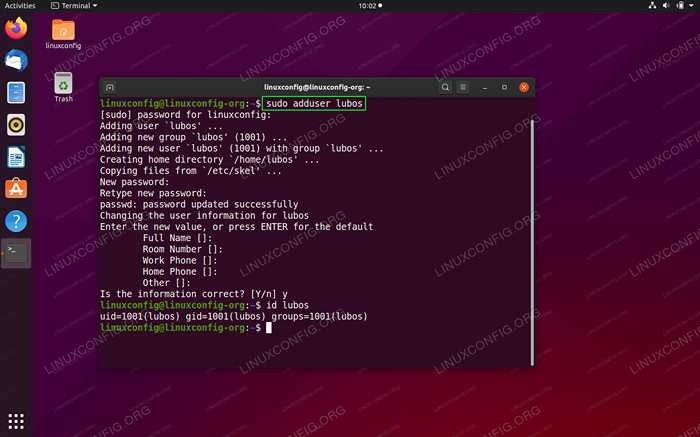
- 1408
- 190
- Marleen Weight
Ein Sudo -Benutzer im Ubuntu -Betriebssystem ist ein Benutzer mit Root-/Verwaltungsberechtigungen. In diesem kurzen Tutorial wird erläutert, wie Sie einen Sudo -Benutzer auf Ubuntu 20 erstellen.04 fokale Fossa Linux.
In diesem Tutorial lernen Sie:
- So erstellen Sie Sudo -Benutzer aus der Befehlszeile
- So erstellen Sie sudo -Benutzer von der grafischen Benutzeroberfläche
- So rufen Sie Benutzer- und Gruppeninformationen ab
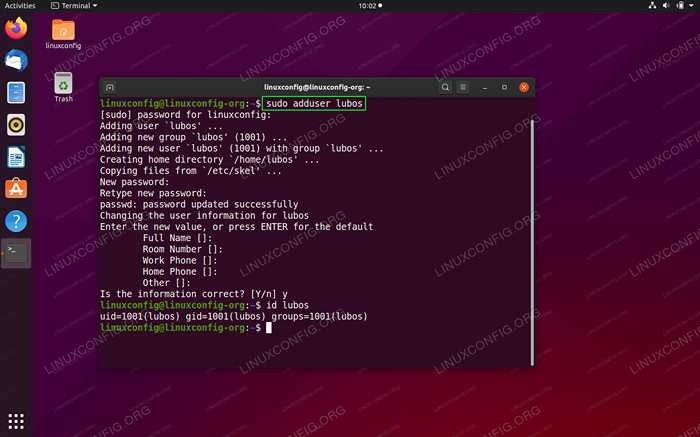 So fügen Sie Benutzer auf Ubuntu 20 hinzu.04 fokale Fossa Linux
So fügen Sie Benutzer auf Ubuntu 20 hinzu.04 fokale Fossa Linux Softwareanforderungen und Konventionen verwendet
| Kategorie | Anforderungen, Konventionen oder Softwareversion verwendet |
|---|---|
| System | Ubuntu 20 installiert oder verbessert.04 FOSSA FOSSA |
| Software | N / A |
| Andere | Privilegierter Zugriff auf Ihr Linux -System als Root oder über die sudo Befehl. |
| Konventionen | # - erfordert, dass gegebene Linux -Befehle mit Root -Berechtigungen entweder direkt als Stammbenutzer oder mit Verwendung von ausgeführt werden können sudo Befehl$ - Erfordert, dass die angegebenen Linux-Befehle als regelmäßiger nicht privilegierter Benutzer ausgeführt werden können |
So erstellen Sie Sudo -Benutzer auf Ubuntu 20.04 Schritt für Schritt Anweisungen
Erstellen Sie einen sudo -Benutzer verwenden die Befehlszeile verwenden
-
Um einen sudo -Benutzer hinzuzufügen/erstellen zu können, müssen wir zunächst einen regulären Benutzer erstellen. Um dies zu tun, können wir das verwenden
Benutzer hinzufügenBefehl. Besuchen Sie unseren Benutzer auf Ubuntu 20, wie Sie Benutzer hinzufügen können.04 Tutorial für weitere Informationen zum Erstellen neuer Benutzer.
- Sobald der reguläre Benutzer erstellt wurde, können Sie den Benutzer hinzufügen
sudoGruppe ändern daher das Benutzerkonto effektiv von regulär zum Administrator. Das bweischige Beispiel fügt den Benutzer hinzuLubosZusudoGruppe:$ sudo usermod -Ag sudo lubos
- (Optional) Rufen Sie zuletzt Benutzer- und Gruppeninformationen ab, um zu bestätigen, dass der angegebene Benutzer dem hinzugefügt wurde
sudoGruppe:$ id lubos uid = 1001 (lubos) gid = 1001 (lubos) gruppen = 1001 (lubos), 27 (sudo)
Erstellen Sie einen sudo -Benutzer von der grafischen Benutzeroberfläche (GUI)
-
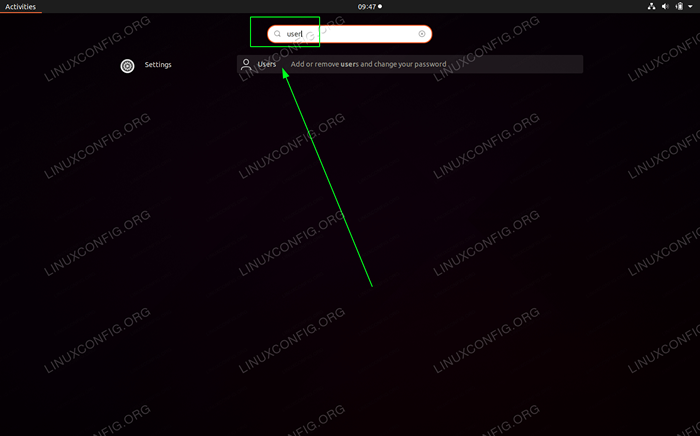 Suchen
Suchen AktivitätenMenü mitBenutzerSchlüsselwort und offenBenutzerEinstellungen -
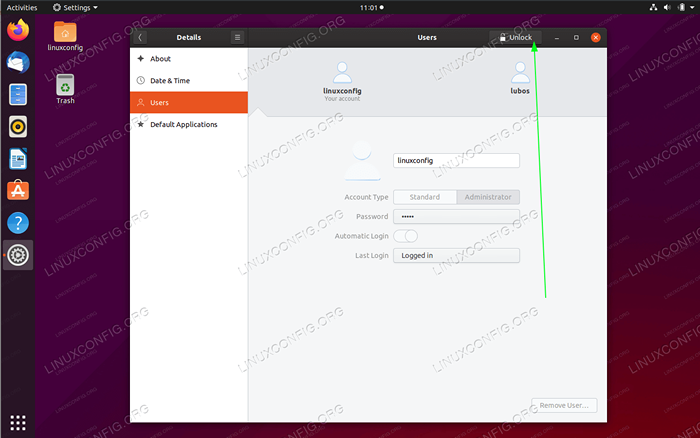 Schlag
Schlag FreischaltenUm administrative Privilegien zu erhalten. Geben Sie das Verwaltungskennwort ein. Beachten Sie, dass Ihr Benutzer ein Teil von sein muss sudo Gruppe, um erfolgreich authentifiziert zu werden -
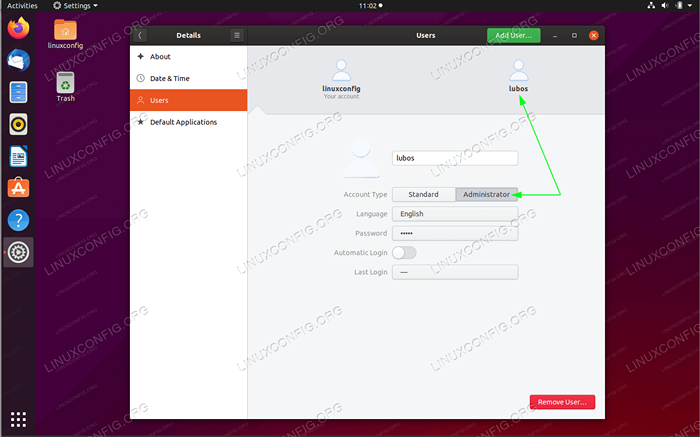 Wählen Sie Benutzer aus, die Sie zur sudo -Gruppe hinzufügen möchten, und klicken Sie auf
Wählen Sie Benutzer aus, die Sie zur sudo -Gruppe hinzufügen möchten, und klicken Sie auf AdministratorTaste. Alles erledigt
Verwandte Linux -Tutorials:
- Dinge zu installieren auf Ubuntu 20.04
- Dinge zu tun nach der Installation Ubuntu 20.04 fokale Fossa Linux
- Dinge zu tun nach der Installation Ubuntu 22.04 Jammy Quallen…
- Ubuntu 20.04 Leitfaden
- Ubuntu 20.04 Tricks und Dinge, die Sie vielleicht nicht wissen
- Dinge zu installieren auf Ubuntu 22.04
- So entfernen Sie Bloatware von Ihrem Samsung Android Mobile…
- So erstellen
- Ubuntu 22.04 Leitfaden
- Linux -Konfigurationsdateien: Top 30 am wichtigsten
- « Wie man Zeitzone auf Ubuntu 20 ändert.04 fokale Fossa Linux
- So erstellen Sie Desktop -Verknüpfungsträger auf Ubuntu 20.04 fokale Fossa Linux »

